Jak změnit jazyk klávesnice v Android
Pokud chcete změnit jazyk klávesnice v Android, standardní Gboard klávesnice na vašem smartphonu nebo tabletu nabízí více než 500 jazyky. Můžete přidat tolik vstupních jazyků, kolik chcete, a snadno mezi nimi přepínat. Tento tutoriál ukazuje, jak přidat a jak změnit jazyk klávesnice na smartphonu nebo tabletu Android z angličtiny na španělštinu. Kroky jsou však stejné pro změnu na jakýkoli jazyk, který chcete, včetně čínštiny, němčiny, arabštiny nebo hinduismu. Začněme:
poznámka: Tato příručka platí pro Android 10 I Android 9 Pie. Obrázky vlevo odpovídají skladové verzi systému Android 9, zatímco obrázky vpravo jsou z Androidu 10. Pokud neznáte verzi systému Android, Přečtěte si, jak zkontrolovat verzi systému Android na smartphonu nebo tabletu. Postupy jsou podobné na všech zařízeních se systémem Android, i když v závislosti na výrobci můžete narazit na malé rozdíly.
jak přistupovat k nastavení jazyka klávesnice v systému Android
výchozí klávesnice Gboard společnosti Google je předinstalována na většině zařízení Android a podporuje více než 500 jazyků a 40 systémů psaní po celém světě. Chcete-li použít jiný vstupní jazyk než výchozí zařízení, musíte jej nejprve přidat. Můžete to udělat přístupem k nastavení jazyka klávesnice Gboard v systému Android. Nejjednodušší způsob, jak dosáhnout nastavení jazyka klávesnice, je nejprve spustit aplikaci, která používá klávesnici, jako je aplikace pro zasílání zpráv. Gboard bude k dispozici, jakmile klepnete na pole pro psaní. Tlačítko nastavení ozubeného kola najdete v horní části klávesnice.
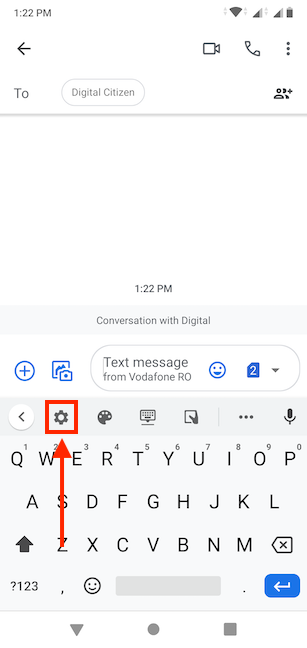
Na ikonu ozubeného kola nebylo vždy součástí Gboard rozložení, tak alternativně můžete také použít klasický způsob otevírání klávesnice nastavení jazyka na vašem zařízení se systémem Android.
přístup k nastavení systému Android, přejděte dolů a klepněte na systém nebo systém & aktualizace.
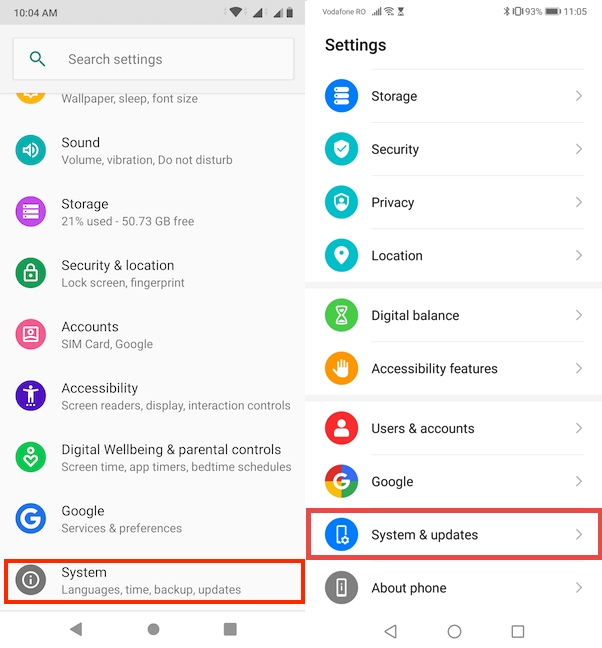
On the next screen, tap on Language(s) & input.
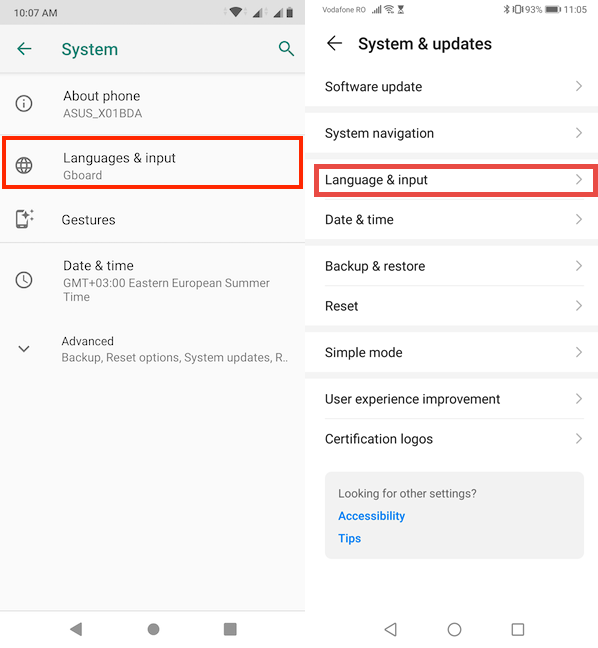
Jazyky & input, můžete najít všechny jazykové nastavení týkající se vašeho zařízení se systémem Android.
přístup k první možnosti na této obrazovce-jazyky nebo jazyk a region-umožňuje změnit jazyk zobrazení smartphonu nebo tabletu Android. Chcete-li se o tom dozvědět více, přečtěte si, jak změnit jazyk v systému Android.
Chcete-li přidat nový jazyk vstupu klávesnice, klepněte na virtuální klávesnici z klávesnice & sekce vstupy. Na některých smartphonech, jako jsou smartphony od Huawei, tento krok neexistuje a můžete přeskočit na další.
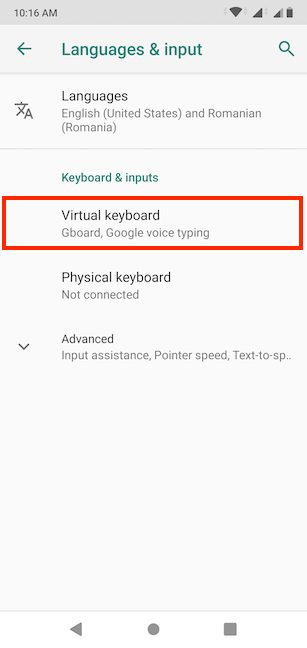
Na další obrazovce, klepněte na Gboard otevřete jeho nastavení. Pokud používáte konkrétní verzi systému Android, která byla přizpůsobena výrobcem smartphonu, nemusí být možnost Gboard k dispozici. Gboard můžete nainstalovat z Obchodu Google Play nebo klepnout na název výchozí klávesnice předinstalované v zařízení, například Swiftkey.
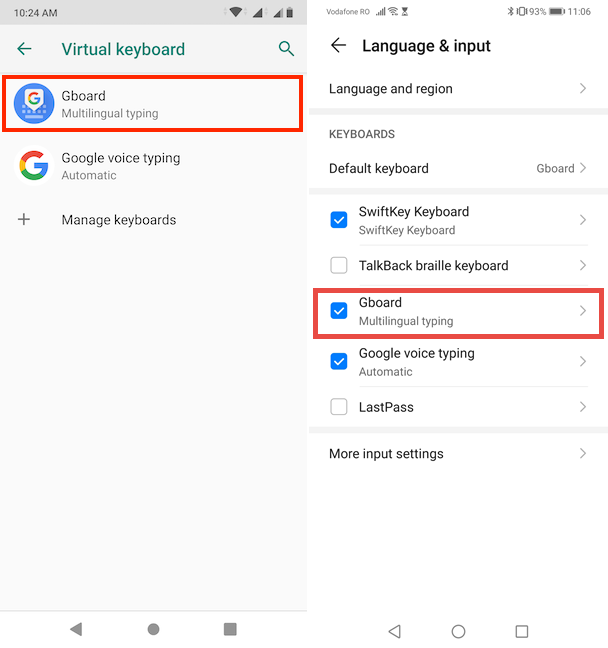
Jak přidat další jazyk klávesnice na Android
Od té doby, Gboard je aplikace, jeho rozhraní vypadá stejně bez ohledu na zařízení nebo verzi Android, který používáte. Po přístupu k nastavení Gboard pomocí kterékoli ze dvou metod v předchozí části klepněte na jazyky.
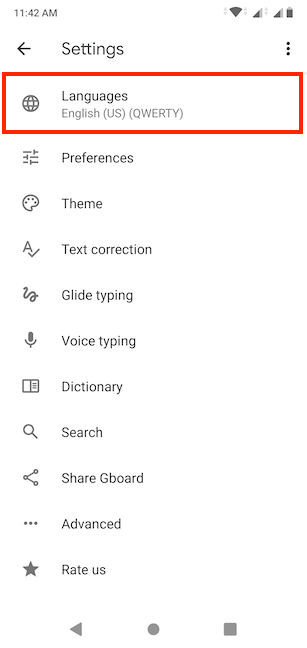
Stiskněte tlačítko Přidat klávesnice tlačítko pro přístup k všechny k dispozici rozložení klávesnice panelu.
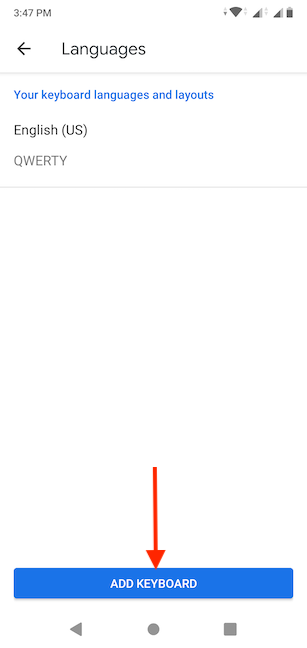
Přidat klávesnice na obrazovce, můžete získat nějaké Navrhl jazyků na základě nastavení provedených na vašem smartphonu nebo tabletu. Pokud jazyk, který chcete použít, není mezi nimi, můžete jej posunout dolů a najít jej v abecedně seřazené části Všechny jazyky níže.
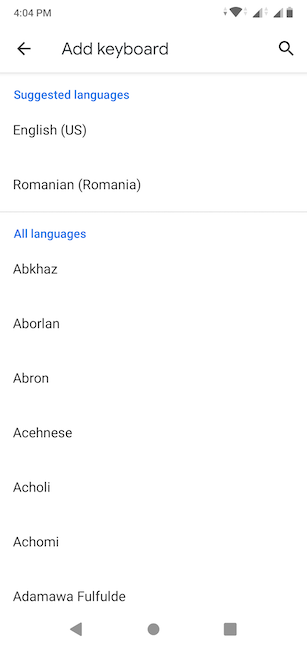
Pro některé jazyky, můžete si vybrat mezi verzemi klávesnice specifické pro různé regiony a země. Vedle těchto jazyků se zobrazí šipka označující, že je k dispozici více možností. Jazyk, který používáme pro tento tutoriál, španělština, je jedním z jazyků nabízejících více rozvržení. Klepněte na jazyk, který chcete přidat.
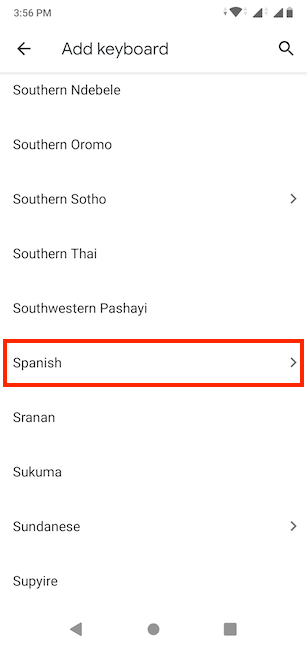
Pokud váš jazyk je dodáván s více než jednu verzi, na další obrazovce, můžete si vybrat ten, který preferujete. V opačném případě tento krok přeskočte. Poklepali jsme na španělštinu (nás).
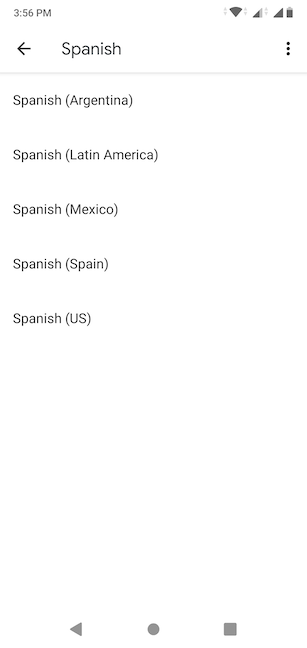
Rychlejší způsob, jak najít požadovaný jazyk klávesnice, je klepnutím na ikonu lupy pro vyhledávání.
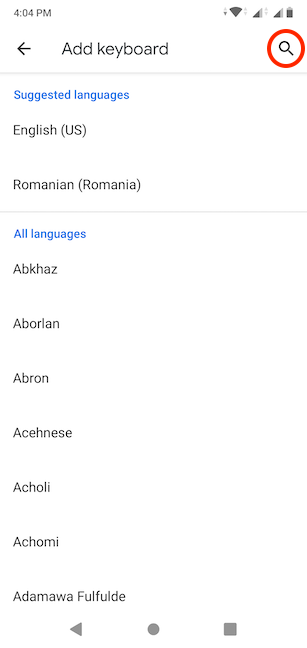
Vložit na jazyk, který hledáte, a můžete vidět všechny dostupné klávesnice verze pro. Klepněte na ten, který chcete použít.
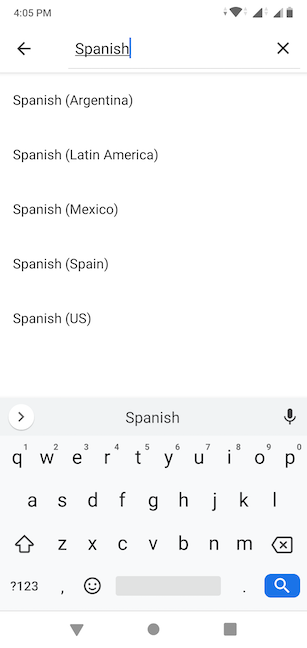
Po rozhodování o požadovaný jazyk (a verze), na horní části další obrazovce, můžete si vybrat uspořádání dáváte přednost. Posunutím zobrazíte další možnosti a jejich náhledy a vyberte možnost, kterou považujete za pohodlnou.
v části Nastavení jazyka se také můžete rozhodnout, zda chcete používat Vícejazyčné psaní a zobrazovat návrhy slov při psaní pro níže uvedené jazyky. Po výběru klepněte na Hotovo, dole, dokončit přidání jazyka.
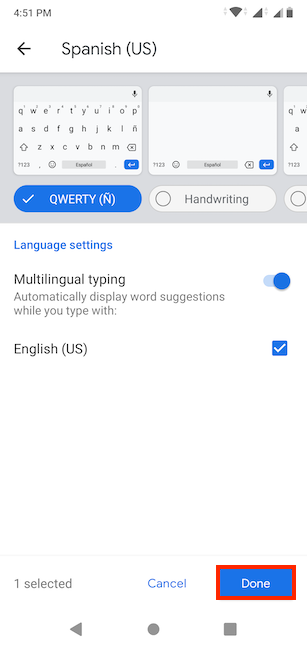
Jste se vrátili na Jazyky obrazovky, kde se jazyk, který jste právě přidali, se zobrazí pod položkou „Vaše jazyky a rozložení klávesnice.“
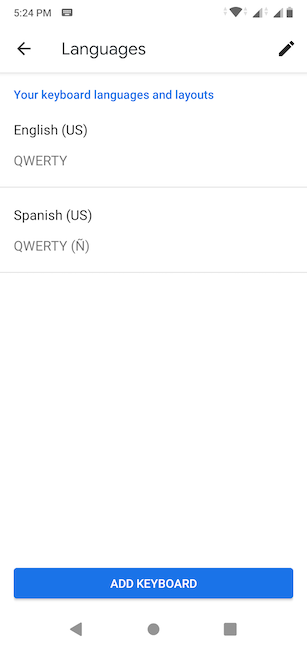
Jak změnit jazyk klávesnice v Android
Po přidání další jazyk klávesnice, existuje několik způsobů, jak přepínat mezi dostupnými volbami rozvržení. Otevřete aplikaci, která vyžaduje klávesnici, jako je messenger nebo prohlížeč, a klepnutím na pole pro zadávání textu vyvolejte panel klávesnice. Dostupné vstupní jazyky se zobrazují na mezerníku ve spodní části virtuální klávesnice. První zobrazený jazyk je ten, který váš Android právě používá při zadávání textu.
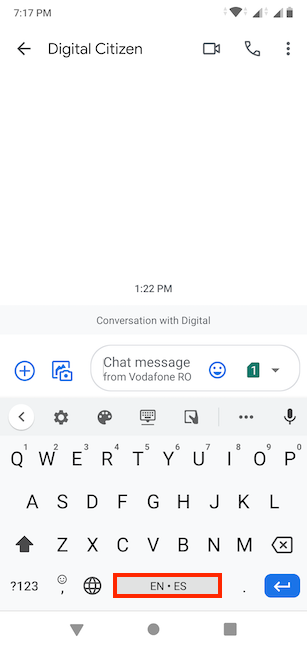
nejjednodušší způsob, jak změnit aktuální jazyk je klepnout na světě klíč, vlevo od mezerníku. Každé klepnutí umožňuje střídat mezi dostupnými jazyky Klávesnice.
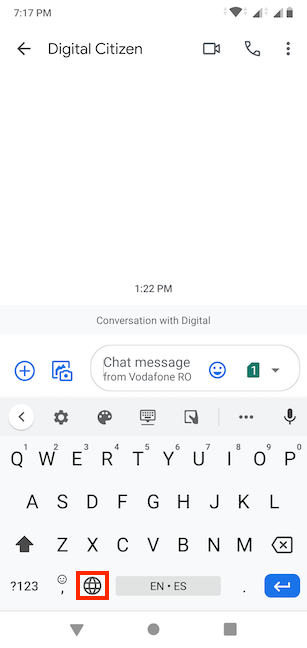
Případně můžete také klepnout-a-držet na světě, tlačítko nebo mezerníku.
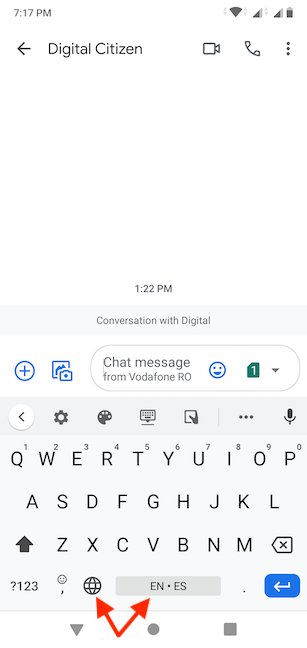
Toto odhaluje Změnit klávesnice pop-up, kde si můžete vybrat aktuální vstupní jazyk, který chcete použít na vašem zařízení se systémem Android.
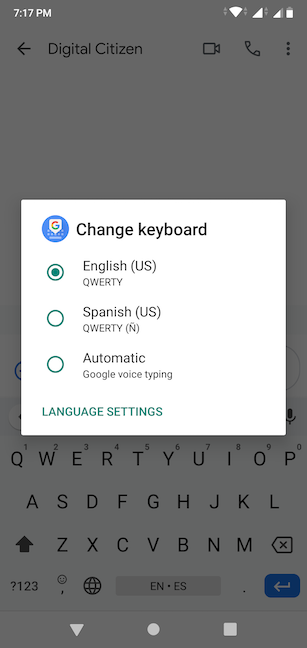
Nezapomeňte, že můžete vždy zkontrolovat mezerník tlačítko, pokud si nejste jisti, o aktivní vstup z klávesnice. První zobrazený jazyk je jazyk, který se právě používá.
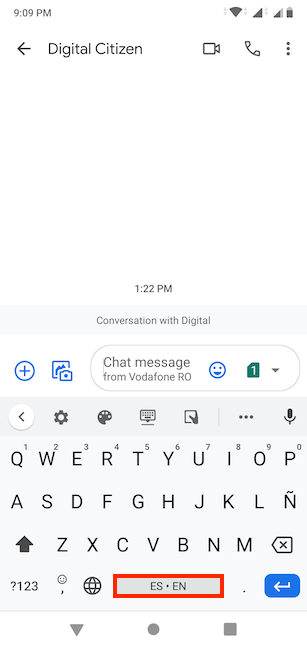
a je to! Nyní víte, jak změnit jazyk zadávání klávesnice na smartphonu nebo tabletu Android.
Leave a Reply